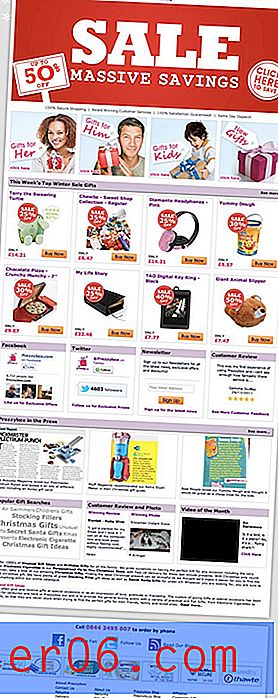Kā ievietot attēlu programmā Word 2010
Jūs varētu domāt tikai par Microsoft Word kā teksta rediģēšanas programmu, taču tā faktiski parastajam dokumentam var pievienot daudz dažādu multivides veidu un failu. Tas rada daudz dokumentu izveidošanas iespēju, un spēja dokumentam pievienot attēlu patiešām var palīdzēt izprast jūsu viedokli.
Bet, ja jums ir attēls, kuru vēlaties izmantot savā dokumentā, jums varētu rasties jautājums, kā jūs varētu faktiski ievietot šo attēlu dokumentā. Par laimi Word piedāvā vienkāršu metodi, kā to izdarīt. Jūs varat uzzināt, kā ievietot attēlu programmā Word 2010, sekojot mūsu īsajam ceļvedim zemāk.
Pievienojiet attēlu dokumentam Word 2010
Šajā apmācībā tiks pieņemts, ka attēls, kuru vēlaties ievietot dokumentā, jau ir jūsu datorā. Ja tā nav, jums tas būs jālejupielādē no interneta vai jāpārkopē no pašreizējās atrašanās vietas uz vietu, kas atrodas uz jūsu datora.
1. darbība: atveriet dokumentu, kuram vēlaties pievienot savu attēlu.
2. solis: noklikšķiniet uz vietas dokumentā, kur vēlaties ievietot attēlu.

3. darbība: loga augšdaļā noklikšķiniet uz cilnes Ievietot .
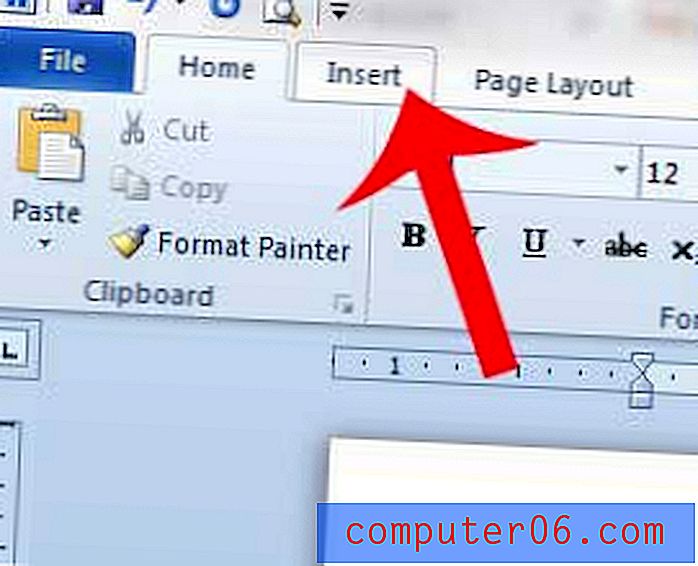
4. solis: loga augšpusē navigācijas lentes sadaļā Ilustrācijas noklikšķiniet uz pogas Attēls .
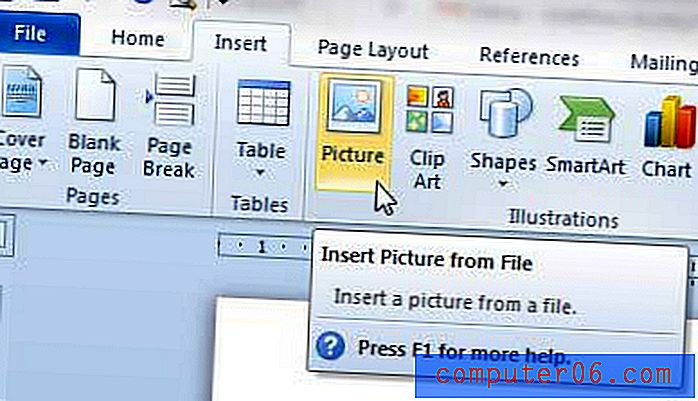
5. darbība. Pārlūkojiet attēlu, kuru vēlaties ievietot dokumentā, atlasiet to un pēc tam noklikšķiniet uz pogas Ievietot loga apakšā.
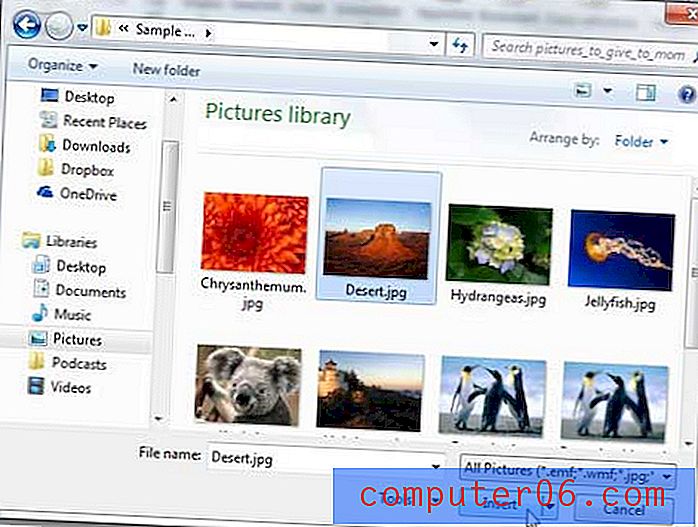
Jūsu attēlam tagad jābūt dokumenta iekšpusē. Attēla lielumu var pielāgot, noklikšķinot uz viena no rokturiem uz attēla robežas un velkot to, līdz attēls ir pareizais.
Vai jūsu attēlam ir vajadzīgs neliels skaidrojums, vai arī tajā vienkārši kaut kā trūkst? Uzziniet, kā pievienot tekstu attēlam tieši Word programmā.